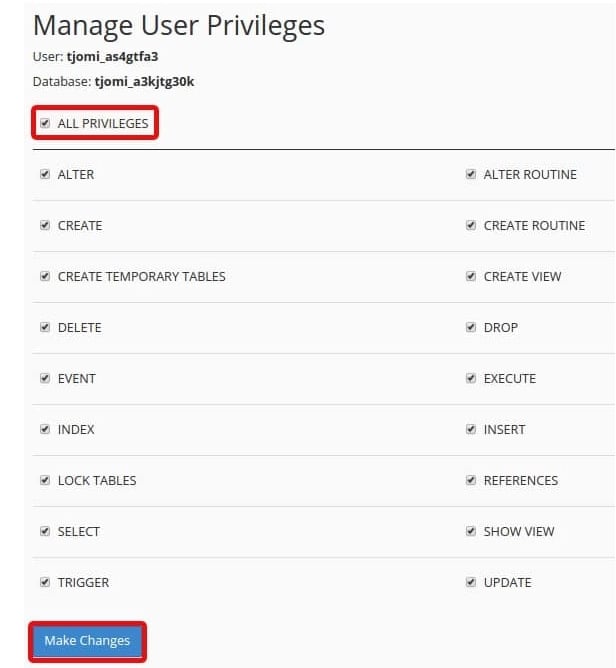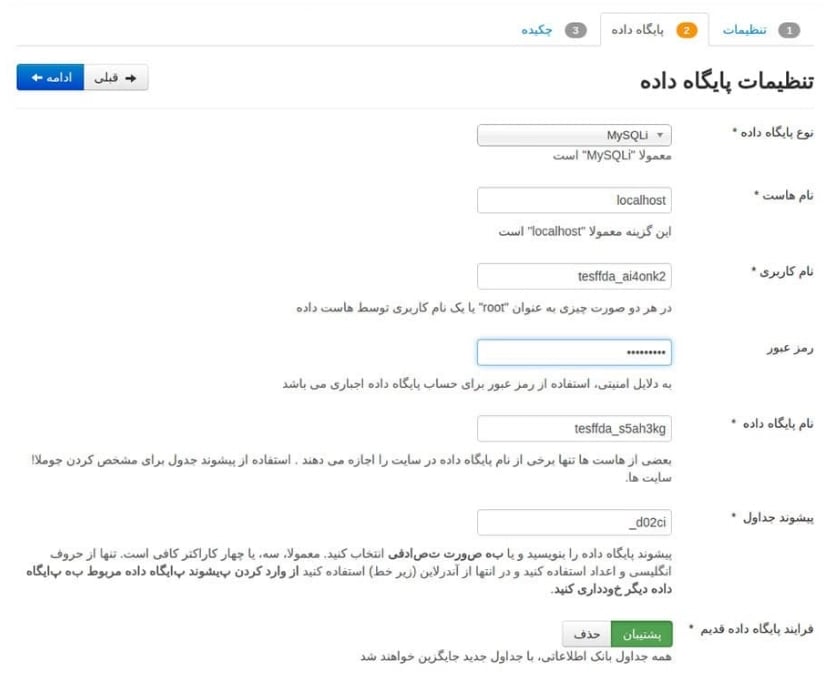جوملا، یکی از قدرتمندترین و محبوبترین سیستمهای مدیریت محتوا (CMS) در جهان است که امکان ساخت انواع وبسایتها را با کمترین دانش فنی فراهم میکند. برای راهاندازی یک وبسایت با جوملا، اولین قدم نصب آن بر روی هاست است. در این مقاله، به صورت گام به گام و همراه با تصاویر، مراحل نصب جوملا را شرح خواهیم داد تا کاربران بتوانند به سادگی و بدون نیاز به دانش تخصصی، وبسایت خود را راهاندازی کنند.
جوملا (joomla) چیست؟ بررسی کاربرد، مزایا و معایب جوملا
مراحل نصب جوملا
نصب جوملا بر روی هاست نیازمند انجام چندین مرحله مقدماتی است. در ابتدا، باید یک هاست مناسب با توجه به نیازهای وبسایت خود تهیه کنید. هاست، فضایی در سرور است که فایلهای وبسایت شما در آن ذخیره میشوند و کاربران از طریق اینترنت میتوانند به آنها دسترسی پیدا نمایند؛ بنابراین، انتخاب یک هاست با عملکرد بالا و قابلیت اطمینان بالا، نقش بسیار مهمی در سرعت و پایداری وبسایت شما خواهد داشت.
انتخاب هاست مناسب
هاست، خانه آنلاین وبسایت شماست و عملکرد، سرعت و امنیت سایت شما به طور مستقیم به کیفیت و منابع هاست بستگی دارد.نکات مهم هنگام انتخاب هاست:
-
بودجه: بودجه خود را مشخص کنید و هاستی را انتخاب نمایید که با بودجه شما سازگار باشد.
-
نیازهای وبسایت: با توجه به نوع وبسایت و میزان ترافیک مورد انتظار، هاست مناسب را انتخاب کنید.
-
پشتیبانی مشتری: پشتیبانی فنی قوی، به شما کمک میکند تا در صورت بروز هرگونه مشکل، به سرعت آن را حل نمایید.
-
گارانتی برگشت وجه: برخی از هاستینگها گارانتی برگشت وجه ارائه میدهند که به شما این امکان را داده تا در صورت عدم رضایت، هزینه خود را پس بگیرید.
-
نظرات کاربران: قبل از انتخاب هاست، نظرات کاربران قبلی را مطالعه نمایید تا از کیفیت خدمات ارائه شده اطمینان حاصل کنید.
هاست یا سرویس میزبانی وب یکی از نیازهای اساسی راه اندازی وب سایت است که آذرآنلاین با در نظر داشتن سلایق مختلف کاربران سرویسهای متنوعی را برای خرید هاست ارائه میدهد.
خرید هاست و سرویس میزبانی وبدانلود نسخه بروز jomla
گام بعدی، دانلود آخرین نسخه پایدار سیستم مدیریت محتوای جوملا از وبسایت رسمی آن است. همواره توصیه میشود که از آخرین نسخه جوملا استفاده کنید تا از جدیدترین ویژگیها، بهبودهای امنیتی و رفع باگها بهرهمند شوید.
پس از آپلود فایل زیپ شده جوملا به هاست، باید آن را از حالت فشرده خارج نماییم تا فایلها و پوشههای مورد نیاز برای نصب جوملا در دسترس قرار بگیرند.

روشهای مختلف برای خارج کردن فایل از حالت فشرده:
1.استفاده از File Manager در cPanel:
به پنل مدیریت هاست خود (cPanel) وارد شوید.
در بخش Files گزینه File Manager را پیدا نمایید.
به پوشه public_html رفته و روی فایل زیپ جوملا کلیک راست کنید.
گزینه Extract یا مشابه آن را انتخاب نمایید.
در برخی از cPanel ها ممکن است از شما بخواهد که محل استخراج فایلها را مشخص کنید. معمولا همین پوشه public_html مناسب است.
روی دکمه Extract یا OK کلیک نمایید تا عملیات استخراج آغاز شود.
2.استفاده از نرمافزار FTP:
با استفاده از نرمافزار FTP مانند FileZilla به سرور خود متصل شوید.
به پوشه public_html رفته و روی فایل زیپ جوملا کلیک راست کنید.
در منوی باز شده، گزینه Extract یا مشابه آن را انتخاب نمایید.
محل استخراج را مشخص کنید (معمولا همان پوشه فعلی).
روی دکمه OK یا Extract کلیک نمایید.
ایجاد پایگاه داده در cPanel
جوملا برای ذخیره اطلاعات مانند محتوا، کاربران، تنظیمات و غیره از یک پایگاه داده استفاده مینماید. به همین دلیل، قبل از نصب جوملا باید یک پایگاه داده ایجاد کنیم.
به آدرس پنل مدیریت هاست خود (معمولا به شکل [نشانی وب نامعتبر برداشته شد]) بروید و با نام کاربری و رمز عبور خود وارد شوید.
در صفحه اصلی cPanel، بخش مربوط به پایگاه داده را پیدا کنید. معمولاً گزینههایی مانند "MySQL Databases" یا "Databases" وجود دارد. روی آن کلیک نمایید.
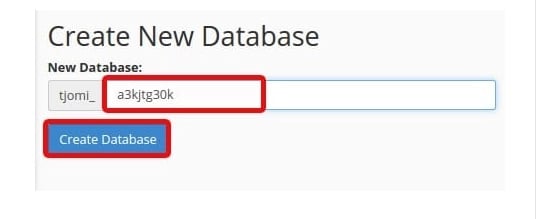
یک نام مناسب و منحصر به فرد برای پایگاه داده خود انتخاب نمایید. مثلا: joomla_db
و روی دکمه "Create Database" کلیک کنید.
ایجاد کاربر پایگاه داده
-
یک نام کاربری برای دسترسی به پایگاه داده انتخاب کنید.
-
یک رمز عبور قوی برای کاربر ایجاد نمایید.
-
روی دکمه "Create User" کلیک کنید.
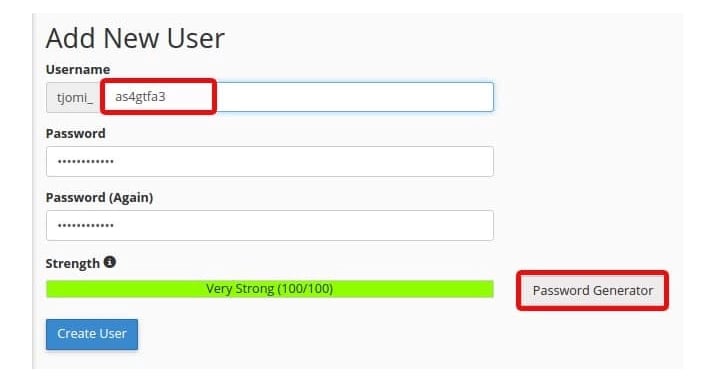
اضافه کردن کاربر به پایگاه داده
کاربری که ایجاد کردید را به پایگاه دادهای که ایجاد کردید اضافه کرده و به کاربر تمام امتیازات (All Privileges) را بدهید تا بتواند به طور کامل به پایگاه داده دسترسی داشته باشد.
سپس روی دکمه "Make Changes" کلیک کنید.
اتصال کاربر به پایگاه داده در cPanel
پس از ایجاد یک پایگاه داده و یک کاربر، برای اینکه کاربر بتواند به پایگاه داده دسترسی داشته باشد، باید این دو را به هم مرتبط کنیم.
این کار در cPanel با استفاده از ابزار "Add User To Database" انجام میشود. مراحل اتصال کاربر به پایگاه داده به صورت زیر است:
-
در صفحه اصلی cPanel، معمولا در بخش Databases یا MySQL Databases، گزینه "Add User To Database" را پیدا کنید.
-
در بخش اول، نام کاربری که قبلا ایجاد کردهاید و در بخش دوم، نام پایگاه دادهای که میخواهید کاربر به آن دسترسی داشته باشد را انتخاب کنید.

-
روی دکمه "Add" کلیک نمایید.
-
پس از کلیک روی دکمه Add، یک صفحه جدید باز میشود که در آن میتوانید امتیازاتی را که میخواهید به کاربر بدهید، انتخاب کنید.
-
برای دادن تمام امتیازات به کاربر، گزینه "All Privileges" را انتخاب کنید. این گزینه معمولا برای نصب جوملا کافی است.
-
اگر میخواهید امتیازات خاصی را به کاربر بدهید، میتوانید گزینههای دیگر را انتخاب کنید؛ اما برای نصب جوملا، دادن تمام امتیازات سادهترین روش است.
-
پس از انتخاب امتیازات، روی دکمه "Make Changes" کلیک کنید تا تغییرات اعمال شوند.
تکمیل اطلاعات تنظیمات اصلی
پس از مشاهده صفحه شروع نصب، مراحل زیر را انجام دهید:
-
کلیک بر روی دکمه نصب: همانطور که در تصویر مشاهده کردید، یک دکمه با عنوان "نصب جوملا" یا "شروع نصب" وجود دارد. بر روی این دکمه کلیک کنید تا وارد مرحله بعد شوید.
-
انتخاب زبان: در این مرحله، زبان مورد نظر خود را برای نصب انتخاب کنید. معمولا گزینه های مختلفی از جمله فارسی و انگلیسی وجود دارد. زبان فارسی را انتخاب نمایید تا مراحل نصب به زبان مادری شما نمایش داده شود.
-
توافق با مجوز نامه: مجوزنامه استفاده از جوملا را با دقت مطالعه کرده و در صورتی که با شرایط آن موافق هستید، گزینه تایید یا موافقت را انتخاب کنید. این مجوزنامه حاوی قوانین و مقررات استفاده از جوملا است.
-
تنظیمات عمومی سایت: در این مرحله، اطلاعات عمومی سایت خود را وارد نمایید. این اطلاعات شامل موارد زیر است:
-
نام سایت: این نام، عنوان اصلی وبسایت شما خواهد بود و در بالای صفحه وبسایت نمایش داده میشود. سعی کنید نامی کوتاه، جذاب و مرتبط با موضوع وبسایت خود انتخاب نمایید.
-
ایمیل مدیر ارشد: این ایمیل، ایمیل اصلی شما به عنوان مدیر وبسایت است. تمام اطلاعیهها، هشدارها و تغییرات مهم سایت به این ایمیل ارسال میشود. اطمینان حاصل کنید که ایمیل وارد شده صحیح و فعال باشد.
-
نام کاربری مدیر ارشد: این نام کاربری برای ورود به پنل مدیریت جوملا استفاده میشود. یک نام کاربری کوتاه و به یاد ماندنی انتخاب کنید.
-
رمز عبور مدیر ارشد: یک رمز عبور قوی و منحصر به فرد برای پنل مدیریت خود انتخاب کنید. از ترکیب حروف بزرگ و کوچک، اعداد و نمادها استفاده نمایید تا امنیت حساب شما افزایش یابد.
-
تکرار رمز عبور: برای اطمینان از اینکه رمز عبور را به درستی وارد کردهاید، باید آن را دوباره تایپ کنید.
- توضیحات متا: این بخش برای موتورهای جستجو مانند گوگل استفاده میشود و به آنها کمک میکند تا محتوای وبسایت شما را بهتر درک کنند. یک توضیح کوتاه و مفید درباره موضوع وبسایت خود بنویسید.

تکمیل اطلاعات پایگاه داده در نصب جوملا
در این مرحله، جوملا به اطلاعاتی نیاز دارد تا بتواند به پایگاه داده شما متصل شود و اطلاعات وبسایت را در آن ذخیره کند.
توجه: اطلاعاتی که در این مرحله وارد میکنید، باید دقیقا مطابق با اطلاعات پایگاه دادهای باشد که قبلاً در cPanel ایجاد کردهاید.
-
نوع پایگاه داده (MySQLi): این گزینه به جوملا میگوید که از نوع پایگاه داده MySQL استفاده کند. این نوع پایگاه داده بسیار رایج و پرکاربرد است و نیازی به تغییر آن نیست.
-
نام هاست (localhost): معمولا این مقدار بر روی localhost تنظیم میشود و به این معنی است که پایگاه داده در همان سرور که وبسایت شما قرار دارد، واقع شده است.
-
نام کاربری: نام کاربری که برای دسترسی به پایگاه داده در cPanel ایجاد کردهاید را در این قسمت وارد کنید.
-
رمز عبور: رمز عبوری که برای کاربر پایگاه داده انتخاب کردهاید را دقیقا در این قسمت وارد نمایید. حروف بزرگ و کوچک را رعایت کنید.
-
نام پایگاه داده: نامی که برای پایگاه داده در cPanel انتخاب کردهاید را در این قسمت وارد نمایید.
-
پیشوند جداول: این بخش معمولا به صورت پیشفرض تنظیم شده است و نیازی به تغییر آن نیست. این پیشوند برای جدا کردن جداول پایگاه دادههای مختلف استفاده میشود.
-
فرایند پایگاه داده قدیمی: این گزینه برای ارتقاء از نسخههای قدیمی جوملا استفاده میگردد و در نصب جدید نیازی به تغییر آن نیست.
وارد کردن امکانات اضافی
پس از وارد کردن اطلاعات پایگاه داده، معمولا جوملا از شما میخواهد که برخی از امکانات اضافی را انتخاب کنید. این امکانات ممکن است شامل نصب نمونه دیتا، نصب افزونههای نمونه، یا برخی تنظیمات پیشرفته دیگر باشد.
-
نصب نمونه دیتا: اگر میخواهید یک وبسایت نمونه با محتواهای از پیش تعریف شده داشته باشید، میتوانید این گزینه را انتخاب کنید. این گزینه برای آشنایی با امکانات جوملا و ساخت سریع یک وبسایت آزمایشی بسیار مفید است.
-
نصب افزونههای نمونه: برخی از بستههای نصبی جوملا، افزونههای نمونهای را همراه خود دارند که میتوانید آنها را نصب کنید. این افزونهها ممکن است شامل گالری تصاویر، فرم تماس، یا سایر ابزارهای مفید باشند.
-
سایر تنظیمات: ممکن است برخی تنظیمات پیشرفته دیگر مانند تنظیمات SEO یا تنظیمات امنیتی وجود داشته باشد که بتوانید آنها را در این مرحله پیکربندی نمایید.
توجه: انتخاب یا عدم انتخاب این امکانات به نیازها و سلیقه شما بستگی دارد. اگر مطمئن نیستید که کدام گزینه را انتخاب کنید، میتوانید آنها را به صورت پیشفرض رها نمایید و بعدا در پنل مدیریت جوملا آنها را تغییر دهید.
پس از انتخاب امکانات اضافی، بر روی دکمه "نصب" یا "شروع نصب" کلیک نمایید. جوملا شروع به نصب خواهد کرد و ممکن است چند لحظه طول بکشد. پس از اتمام نصب، جوملا به شما پیام موفقیتآمیز بودن نصب را نشان میدهد. این پیام معمولا حاوی اطلاعاتی مانند نام کاربری و رمز عبور پنل مدیریت است.
مزایا و کاربرد نصب جوملا در هاست
|
مزایا |
کاربردها |
|
رایگان و متنباز: دسترسی آزاد به کدها و امکان شخصیسازی |
وبلاگها: ایجاد وبلاگهای شخصی و حرفهای |
|
انعطافپذیر: طراحی و شخصیسازی دلخواه با استفاده از قالبها و افزونهها |
فروشگاههای آنلاین: راهاندازی فروشگاههای اینترنتی با امکانات کامل |
|
امنیت بالا: بهروزرسانیهای امنیتی مداوم و جامعه بزرگ کاربران |
پورتالهای سازمانی: ایجاد پورتالهای داخلی برای سازمانها |
|
پشتیبانی قوی: جامعه بزرگ کاربران و منابع آموزشی فراوان |
سایتهای خبری و اطلاعرسانی: ساخت سایتهایی برای انتشار اخبار و اطلاعات |
|
سئو دوست: بهینهسازی شده برای موتورهای جستجو |
سایتهای آموزشی: طراحی سایتهای آموزشی با امکانات متنوع |
|
چندزبانه: پشتیبانی از زبانهای مختلف |
سایتهای شرکتی: ایجاد وبسایتهای شرکتی حرفهای |
|
قابلیت توسعهپذیری: افزودن امکانات جدید با استفاده از افزونهها |
سایتهای پرتال: ایجاد سایتهایی با امکانات متنوع و پیچیده |
روش های افزایش امنیت جوملا
نتیجهگیری
با طی کردن مراحل نصب جوملا، شما گام بزرگی در جهت ایجاد وبسایت دلخواه خود برداشتهاید. نصب جوملا، اگرچه ممکن است در ابتدا کمی پیچیده به نظر برسد؛ اما با دنبال کردن دقیق مراحل و استفاده از منابع آموزشی مناسب، به سادگی قابل انجام است. پس از نصب، شما میتوانید با استفاده از پنل مدیریت جوملا، به طراحی، ساخت و مدیریت محتوای وبسایت خود بپردازید.
سوالات متداول
بعد از نصب جوملا، چه کاری باید انجام دهم؟
پس از نصب، به پنل مدیریت جوملا وارد شوید و یک قالب نصب کنید. سپس میتوانید به ایجاد محتوا، منو و سایر بخشهای سایت خود بپردازید.
چرا هنگام نصب جوملا با خطای پایگاه داده مواجه میشوم؟
اطمینان حاصل کنید که اطلاعات پایگاه داده (نام میزبان، نام کاربری، رمز عبور و نام پایگاه داده) را به درستی وارد کردهاید. همچنین، بررسی نمایید که پایگاه داده در هاست شما وجود داشته باشد و دسترسیهای لازم به آن داده شده باشد.
آیا میتوانم جوملای نصب شده را به آدرس دیگری انتقال دهم؟
بله با استفاده از ابزارهای مهاجرت جوملا یا به صورت دستی میتوانید جوملا را به آدرس جدید منتقل نمایید؛ اما قبل از هر اقدامی، از سایت خود نسخه پشتیبان تهیه کنید.
آیا میتوان چندین سایت جوملا را روی یک هاست نصب کرد؟
بله، با استفاده از ویژگیهای چند سایتی در برخی از هاستینگها یا ایجاد زیردایرکتوریهای جداگانه، میتوانید چندین سایت جوملا را روی یک هاست نصب کنید.
آیا میتوانم جوملا را روی لوکال هاست نصب کنم؟
بله، میتوانید جوملا را روی لوکال هاست (مانند XAMPP یا WAMP) نصب نمایید تا قبل از انتشار آنلاین، سایت خود را آزمایش کنید.
null